导读 在生活和工作中,电脑和手机已成为不可或缺的必备工具,关于电脑和手机上的一些程序很多小伙伴经常都会遇到一些疑难杂症。 操作CAM35
在生活和工作中,电脑和手机已成为不可或缺的必备工具,关于电脑和手机上的一些程序很多小伙伴经常都会遇到一些疑难杂症。
操作CAM350过程里还不会导出GERBER坐标文件吗?今日小编就带来了关于CAM350导出GERBER坐标文件的方法哦,有需要的朋友就跟小编一起来学习一下吧。
1、打开CAM35010.5。
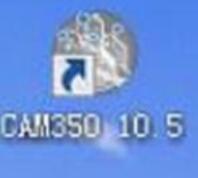
2、选择菜单栏:File-》Import-》AutoImport。
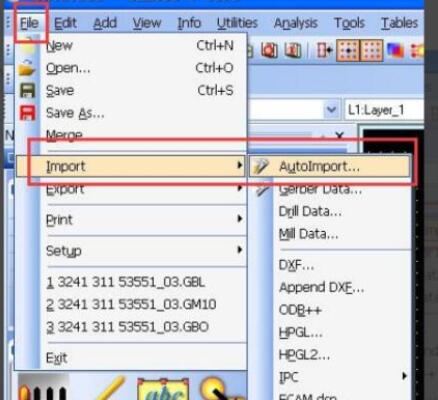
3、选择Gerber所在的文件夹,点击Finish按钮完成加zhidao载。
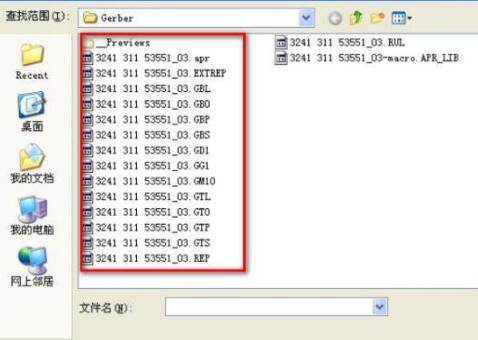
4、打开后的Gerber如图,通过不同颜色来分内层。

5、现在就可以查看pcb版,显示和影容藏不需要的图层,选择DesignData-》Layers-》选择要操作的图层,右键HideSelecedLayers。
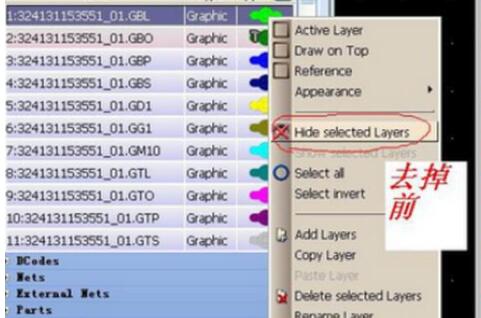
6、修改图层的颜色。

上面就是小编为大家分享的CAM350导出GERBER坐标文件的方法,一起来学习学习吧。相信是可以帮助到一些新用户的。